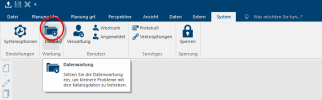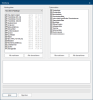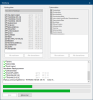Die Datenwartung
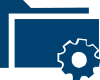
Während Sie mit CARAT arbeiten, werden unzählige Informationen in verschiedene Dateien und Datenbanken in CARAT hinzugefügt, geändert oder gelöscht. Beim Löschen von Einträgen werden diese jedoch nur zum Löschen markiert, nicht aber tatsächlich aus der Datenbank entfernt.
Darüber hinaus werden viele dieser Datenbanken bei der täglichen Arbeit stark beansprucht, so dass durch kleine Störungen des Rechners oder des Netzwerks eine Datenbank auch mal kleinere Blessuren davontragen kann. Um dies zu korrigieren, steht Ihnen die Funktion Datenwartung zur Verfügung.
Die Datenwartung kann in einem Arbeitsgang alle als gelöscht markierten Einträge aus den Datenbanken entfernen, anschließend die Datenbanken reorganisieren und dabei auch kleinere Fehler in der Datenbankstruktur bereinigen. Die Datenwartung wird auch benötigt, um nach einem Programmupdate die vorhandenen Daten in eine neue Datenbankstruktur zu überführen. Regelmäßig angewendet, kann die Datenwartung vorbeugend dabei helfen, Probleme mit Datenbanken zu vermeiden.
Die Datenwartung erreichen Sie über das Register Manche Dialogfenster sind so umfangreich, dass die Funktionen in Unterbereiche geteilt werden. Diese Unterbereiche werden meist im oberen Bereich des Dialogs angezeigt und können durch Klicken auf den entsprechenden Text erreicht werden. System im Menüband. Um den Dialog Als Dialog oder Dialogfenster, Dialogfeld, bezeichnet man spezielle Fenster in Software- anwendungen. Dialogfenster werden in verschiedenen Situationen von der Anwendung eingeblendet, um bestimmte Eingaben oder Bestätigungen vom Benutzer einzuholen. mit den Einstellmöglichkeiten zur Datenwartung zu öffnen klicken Sofern nicht anders angegeben, wird die linke Maustaste einmal kurz gedrückt. Klicken bewirkt immer ein Markieren eines Objektes oder bei einem Klick auf eine Schaltfläche die Ausführung der beschriebenen Aktion (z.B. OK, Abbrechen, Schließen). Sie auf den Eintrag Daten im Bereich Wartung.
Nachdem Sie die Funktion Datenwartung aufgerufen haben, wird Ihnen ein Dialog mit allen Datenbanken aufgeführt, die über die Datenwartung reorganisiert werden können. Im linken Bereich sind dies die Datenbanken der installierten Katalogdaten, im rechten Bereich die Systemdaten.
Die Katalogdaten
Wir würden empfehlen, dass Sie die Datenwartung für die Katalogdaten von Zeit zu Zeit als Vorsorge durchführen lassen. In diesem Fall können Sie das Auswahlfeld Stehen für eine Funktion mehrere Möglichkeiten zur Verfügung, werden diese häufig in einer Liste aufgeführt. Klicken Sie einfach auf das schwarze Dreieck am rechten Rand, um die gewünschte Möglichkeit auszuwählen. auf der Einstellung Alle Kataloge belassen. Sollten sich jedoch noch viele inaktive, also veraltete Kataloge auf Ihrem System befinden, macht es mehr Sinn, die Option Das Wort Option (v. lat.: optio = freier Wille) bezeichnet in der Informatik eine Auswahlmöglichkeit. In unserem Fall handelt es sich dabei immer um die runden Auswahlfelder. nur aktive Kataloge zu verwenden, um die Zeit der Datenwartung nicht unnötig zu verlängern. Sofern Sie nur die Systemdaten reorganisieren möchten oder nur für einige wenige Kataloge die Datenwartung benötigen, können Sie über die Schaltfläche In einem Dialogfenster finden Sie immer eine oder mehrere Schaltflächen, die durch Klicken aktiviert werden können. Typische Aktionen für eine Schaltfläche sind z.B. OK, Abbrechen, übernehmen. Schaltflächen werden immer mit einem einfachen Klick mit der linken Maustaste betätigt. Alle demarkieren schnell alle Katalogdaten abwählen. Bei Bedarf können Sie anschließend nur die Katalogdaten markieren, die über die Datenwartung reorganisiert werden sollen.
Die Systemdaten
Sobald Sie die Datenwartung starten, sind automatisch alle Systemdaten markiert. Bei Bedarf können Sie die Auswahl noch weiter einschränken. Zum schnellen Ab- oder Anwählen stehen Ihnen dazu die Schaltflächen Alle markieren und Alle demarkieren zur Verfügung.
Nachdem Sie alle Katalogdaten und/oder Systemdaten markiert haben, die über die Datenwartung reorganisiert werden sollen, klicken Sie auf die Schaltfläche Start. Der Verlauf der Datenwartung kann über das untere Meldungsfenster sowie die Fortschrittsbalken nachvollzogen werden. Wurde eine Datenbank erfolgreich reorganisiert, wird Ihnen dies im Meldungsfenster zusätzlich über einen grünen Haken angezeigt.